
Os aplicativos da Ada Souza Soft Ltda possui software para realização de backup ao qual permite realizar backups e restaurar.
Vale ressaltar que a realização e guarda dos backup são de responsabilidade do cliente (usuário).
Para garantir a segurança dos seus backups, é altamente recomendado que você não os armazene na mesma unidade de disco rígido onde está o sistema. Em vez disso, utilize um HD externo, pendrive ou serviços de armazenamento em nuvem, como o Google Drive ou o OneDrive. Lembre-se de que a realização e guarda dos backups são de responsabilidade do usuário.
O procedimento em tela se aplica ao Super Carnê, Super Carnê Escola, Controle Patrimonial Pat Pro e ao Adassoft ERP
Ao fechar o aplicativo, ele automaticamente abre o aplicativo de backup como um lembrete para o usuário fazer o backup. O aplicativo de backup também pode ser aberto pelo ícone na área de trabalho do PC.
Antes de realizar o backup considerar:
Ao realizar o backup pela primeira vez é necessário fazer a configuração do aplicativo de backup, informando:
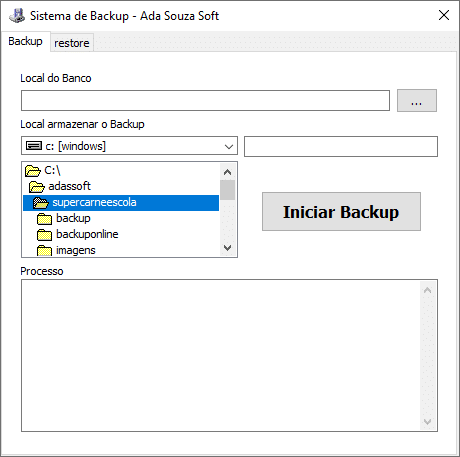
a. No primeiro campo Local do Banco, deve ser selecionando o banco de dados do qual se deseja fazer o backup, por padrão o arquivo de backup fica dentro da pasta onde o programa está instalado, o padrão é c:\adassoft\nomedoprograma.
b. No campo Local armazenar o Backup é o local onde será armazenado o arquivo de backup ele já vem configurado a pasta c:\adassoft\nomedoprograma\backup, porém conforme informando acima essa não é uma boa prática.
Informado os dados acima, basta clicar no botão Iniciar Backup para realizar o backup
O procedimento para restaurar o backup é simples, porém vale ressaltar:
Feito as observações acima, segue os passos para realizar a restauração de backups
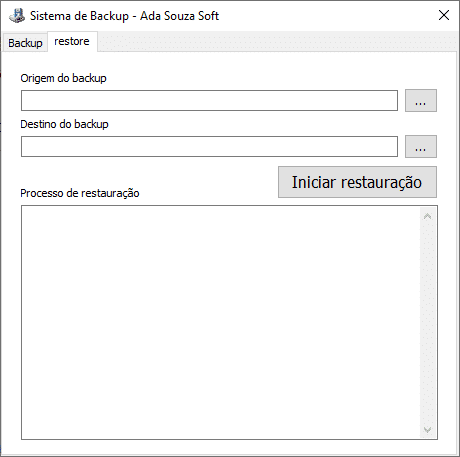
a. No campo Origem do backup, deve-se selecionar o arquivo de backup, basta clicar no botão que está do lado direito do campo e selecionar o arquivo de backup que se deseja usar;
b. No campo Destino do backup deve-se selecionar o banco de dados onde será restaurado o backup, basta clicar no botão que está do lado direito do campo e escolher o arquivo de banco de dados;
Após realizar as escolhas acima clique no botão Iniciar restauração para iniciar o processo de restauração do banco de dados.
Em caso de dúvidas chame o suporte pelo WhatsApp

Entrega via Download

Até 7 dias após o recebimento da licença

Com cartão de crédito ou boleto do Mercado Pago

Seus dados são protegidos
Horário de funcionamento
Plantão
Adassoft.com é o site da Ada Souza Soft Ltda | CNPJ: 04.733.736/0001-20 | Todos os direitos reservados. Os preços anunciados neste site ou via e-mail promocional podem ser alterados sem prévio aviso. Este site trabalha 100% em criptografia SSL. Clique aqui e veja as políticas de nossa empresa.